Call of Duty: Black Ops 6: Grenli ve bulanık görseller açıklandı
*Call of Duty *gibi premium bir AAA başlığına dalarken, oyuncular doğal olarak birinci sınıf performans bekliyorlar. Bununla birlikte, * Black Ops 6 * grafiklerinin grenli ve bulanık göründüğünü, daldırmanızı etkileyen ve hedefleri tespit etmeyi zorlaştırdığını görürseniz, endişelenmeyin - görsel deneyiminizi geliştirmenin yolları vardır.
İçindekiler
Black Ops 6 neden grenli ve bulanık görünüyor? Call of Duty: Black Ops 6'da bulanıklığı kapatmak için cevap verildi: Siyah operasyonlarda tahılları azaltma ve netliği iyileştirme 6 Black Ops 6 görüntü detaylarını ve dokularını iyileştirme
Black Ops 6 neden grenli ve bulanık görünüyor? Cevaplanmış
Black Ops 6 kurulumunuzda grenli ve bulanık görünüyorsa, konsol çıkışlarınızın monitörünüzün üstesinden gelebileceğinden emin olmak için donanım ayarlarınızı ayarladıktan sonra bile, sorun muhtemelen oyun içi ayarlardan kaynaklanıyor. Bunları daha önce değiştirmiş olsanız bile, güncellemeler bazen bunları varsayılan olarak sıfırlayabilir. Görüntü kalitesini etkileyen temel ayarlar, ekran, kalite ve görünüm sekmeleri altındaki grafik ayarları içinde yer alır. Özellikle Kalite sekmesi, Black Ops 6'nın nasıl göründüğünü geliştirmek için ayarlamak isteyeceğiniz ayarları barındırır.
Call of Duty: Black Ops 6'da bulanıklık nasıl kapatılır
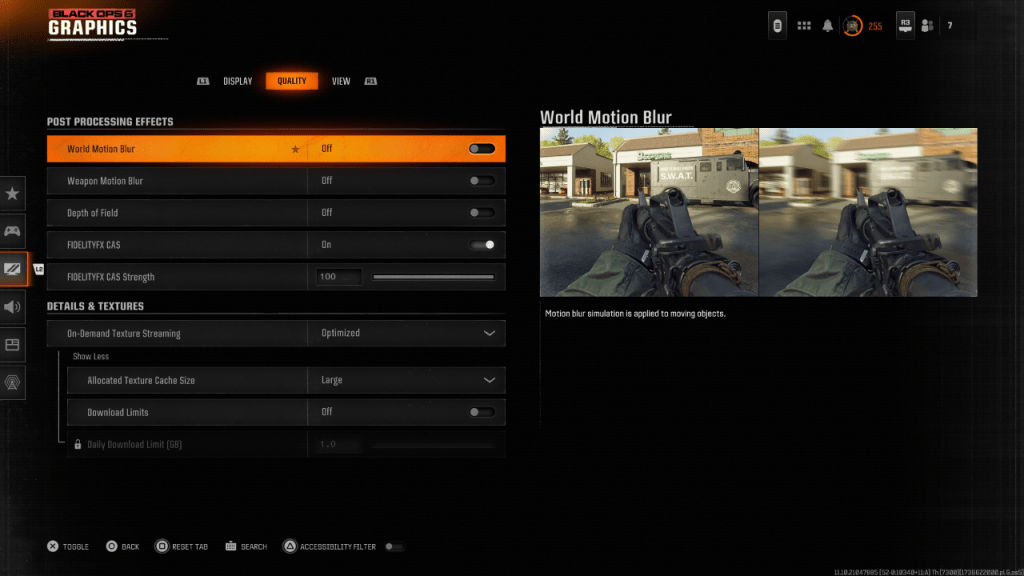 Daha sinematik bir his için, oyunlar genellikle film benzeri kaliteyi artırarak kamera lens efektlerini taklit etmek için hareket bulanıklığı ve alan derinliğini içerir. Bu, anlatı güdümlü oyunlardaki deneyimi zenginleştirebilirken, bu ayarlar Call of Duty: Black Ops 6 gibi hızlı tempolu, rekabetçi başlıklarda istenmeyen bulanıklık getirebilir ve gözlerinizi ödülde tutmayı zorlaştırabilir.
Daha sinematik bir his için, oyunlar genellikle film benzeri kaliteyi artırarak kamera lens efektlerini taklit etmek için hareket bulanıklığı ve alan derinliğini içerir. Bu, anlatı güdümlü oyunlardaki deneyimi zenginleştirebilirken, bu ayarlar Call of Duty: Black Ops 6 gibi hızlı tempolu, rekabetçi başlıklarda istenmeyen bulanıklık getirebilir ve gözlerinizi ödülde tutmayı zorlaştırabilir.
Hareket bulanıklık ve alan derinliğini nasıl devre dışı bırakacağınız aşağıda açıklanmıştır:
Grafik ayarlarına gidin, kalite sekmesini seçin ve işleme efektlerini yayınlamak için kaydırın. Dünya Hareketi bulanıklığını kapatın. Silah hareketi bulanıklaşın. Alan derinliğini kapalı olarak çevirin.
Black Ops 6'da tahıl nasıl azaltılır ve netliği iyileştirir
Yukarıda belirtilen ayarları değiştirdikten sonra bile, yine de biraz grainess fark edebilirsiniz. Bunun nedeni yanlış gama ve parlaklık ayarları olabilir. Black Ops 6 grafik ayarlarındaki ekran sekmesine gidin, gama/parlaklık üzerine tıklayın ve orta paneldeki görev çağrısı logosu zar zor görünene kadar kaydırıcıyı ayarlayın. 50'lik bir ayar genellikle iyi çalışır, ancak ekranınıza göre ince ayar yapmanız gerekebilir.
Ardından, Kalite sekmesinde, FidelityFX CAS'ın açık olarak ayarlandığından emin olun. Bu, AMD'nin FidelityFX kontrast uyarlanabilir keskinleştirmesini aktive eder, bu da oyunun görsellerinin keskinliğini artırır. Varsayılan 50/100 ayarı önerilirken, 100'e kadar krank olması gerekirse netliği daha da artırabilir. Görüntü kalitesinden hala memnun değilseniz, isteğe bağlı doku akışı suçlu olabilir.
Black Ops nasıl iyileştirilir 6 resim detayları ve dokuları
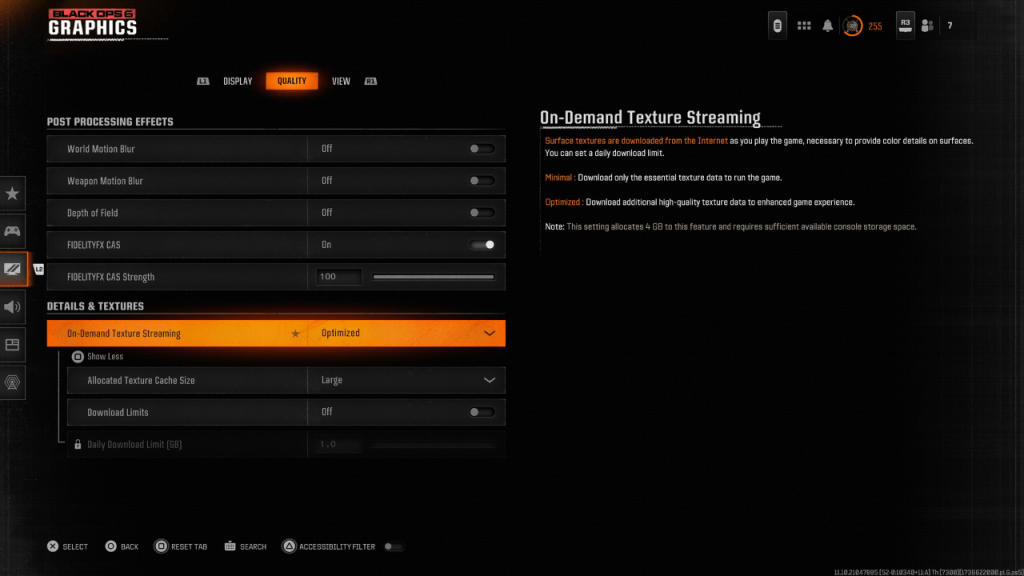 Modern Call of Duty oyunlarının ağır dosya boyutlarını yönetmek için Black Ops 6 , isteğe bağlı doku akışı kullanır. Bu özellik, oynarken dokuları indirir ve oyunun sisteminizde yer aldığı alanı azaltır. Ancak, bu görüntü kalitesini tehlikeye atabilir.
Modern Call of Duty oyunlarının ağır dosya boyutlarını yönetmek için Black Ops 6 , isteğe bağlı doku akışı kullanır. Bu özellik, oynarken dokuları indirir ve oyunun sisteminizde yer aldığı alanı azaltır. Ancak, bu görüntü kalitesini tehlikeye atabilir.
Görüntü kalitesini optimize etmek için, Kalite sekmesinin altındaki ayrıntılar ve doku ayarlarına gidin. Daha yüksek kaliteli dokular indirmek için optimize edilecek şekilde isteğe bağlı doku akışı ayarlayın. Ek seçeneklere erişmek için "Daha fazla göster" i tıklayın ve tahsis edilen doku önbellek boyutunu büyük olarak ayarlayın. Bu, daha fazla depolama alanı kullanacaktır, ancak aynı anda daha fazla dokunun yüklenmesine izin verecektir. İnternet planınız veri kullanımınızı sınırlamazsa, Black Ops 6'nın en yüksek grafik performansı için ihtiyaç duyduğu tüm yüksek çözünürlüklü dokuları indirebileceğinden emin olmak için indirme limitlerini kapatın.
Bu adımları izleyerek, Call of Duty: Black Ops 6'nın görsel kalitesini önemli ölçüde artırabilirsiniz ve daha net, daha sürükleyici bir oyun deneyimi sağlar.
En son makaleler































